路测数据导入Google Earth
基站信息导入Google earth(包括扇区信息)

基站扇区导入Google Earth目录1.1软件准备 (3)1.2插件安装 (3)2.1制作基站信息地图 (4)2.2制作基站天线角度信息 (10)3.1导入至Google earth (13)1.1软件准备电脑上必须安装MapInfo、Google Earth软件、SiteSee.mbx和Mapinfo2Google.mbx插件如图1所示图11.2插件安装1.将Mapinfo2Google.mbx和sitesee.mbx复制到MapInfo的安装目录Tools文件夹下2.运行MapInfo软件,添加Mapinfo3Google插件图23.同理安装SiteSee插件安装完成后如上所示。
2.1制作基站信息地图1、打开基站信息Exel文件。
2、选择如下操作。
3、选择数据类型。
4、完成后出现下表,证明导入成功。
5、创建基站图标。
6、设置基站图标7、查看基站位置分布。
8、添加基站信息备注9、完成效果图。
(本图标识了基站名和信道号,有特殊需要请自行设置参数)2.2 转换文件导入到Google earth1、运行MapInfo2Google插件。
2、选择文件存储路径2.2制作基站天线角度信息1、打开含有基站天线角度信息的Exel文件。
将数值类型改成如下图所示。
2、运行sitesee插件3、设置站点信息。
4、保存为MapInfo文件5、出现效果图后,运行MapInfo2Google插件导出为Google earth文件。
3.1导入至Google earth打开Google earth,文件-打开,选择刚生成的*.xml文件,就可在地图上查看标注出的基站了。
效果图如下。
谢谢!。
使用软件Makekml.exe将工参表和路测数据导入到GoogleEarth中
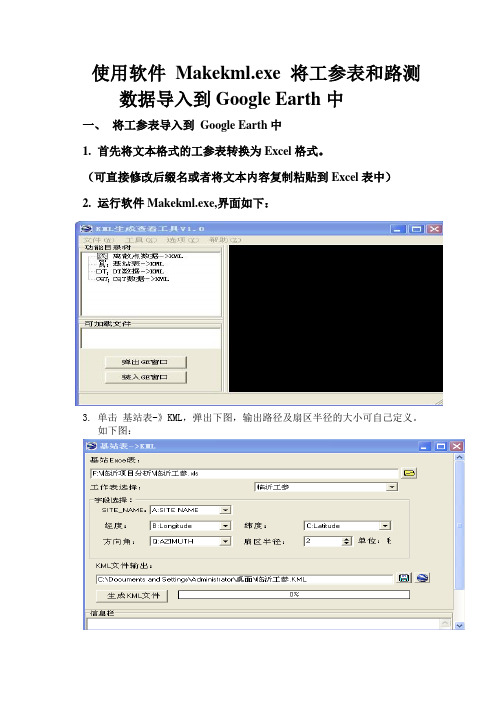
使用软件Makekml.exe将工参表和路测数据导入到Google Earth中
一、将工参表导入到Google Earth中
1.首先将文本格式的工参表转换为Excel格式。
(可直接修改后缀名或者将文本内容复制粘贴到Excel表中)
2.运行软件Makekml.exe,界面如下:
3.单击基站表-》KML,弹出下图,输出路径及扇区半径的大小可自己定义。
如下图:
4.点击生成KML文件,等待一会完成。
找到生成的KML文件用Google earth 打开,即可在Google earth中查看基站信息了。
二、将路程数据导入到Google earth中。
过程大概和工参表的导入过程一样,只需单击DT数据》KML
不过需要说明的一点是:鼎力的log 后缀名是 .rcu, 需要在Pioneer 软件中将.rcu转换为.txt格式。
大致的步骤如下:
1.运行Pioneer软件,点击编辑》数据》导入出现如下界面
2.空白处右击选择第三项,打开原文件*****.rcu
3.然后点击编辑》数据》导出,出现以下界面,勾选相关参数
4.点击OK后,弹出对话框,设置保存路径。
至此.rcu成功转换为.txt
5.最后参照工参表的导入过程即可完成将路测数据转换成能用
Google earth 打开的KML文件。
工参表和路测数据在Google earth 中同时显示如下图:。
驴友必备教程—出行GPS轨迹全程记录(可直接显示在Google earth上)

驴友必备:Google earth 使用教程风铃QQ:25216680一、下载安装官方下载地址:/earth/index.html下载后按提示完成安装。
二、浏览使用1.侧栏工具视图●点击【视图】->【侧栏】打上勾,出现左边的工作侧栏。
●展开侧栏【我的位置】,可查看当前已经标注的地址、路径等●展开侧栏【图层】下面的各个叠加图层,可以查看相应的信息2.侧栏工具应用●查找位置与定位:在【前往】搜索框里输入“平山”,即可查看我们的平山县城。
注:因***原因,实际位置与卫星图层会有偏移。
●添加地标、路径、照片:详见第三部分●驴友轨迹查看:如要查看其他驴友的户外足迹,请务必勾选【360Cities】和【Wikiloc】,我们也可以自己上传轨迹到Google earth与其他人一起分享,具体教程详见第四部分。
3.放大/缩小地图●双击鼠标,或向前滚动鼠标滚轮,即可放大地图●先后滚动鼠标滚轮,即可缩小地图4.旋转地图●画面出现整个地球时,直接点击球体边缘拖曳即可旋转地球●画面没有星空,只出现地图的一部分时,点住Ctrl键不动,同时旋转滚轮,即可旋转地图。
5.查看地势/3D视图、全景浏览●3D视图:按住Shift键不动,向前滚动鼠标滚轮,即可展现地图显示区域的3D视图,如果是山体,可以很明显的看出山体的地势落差;向后滚动鼠标滚轮,则逐渐还原为平面视图。
或者按住Shift键不动,同时点击鼠标左键向前或向后也可形成3D视图,用鼠标左键的好处是可以同时旋转地图,查看周边区域的地势情况。
“飞鹅岭公园3D视图”●前景浏览:按住Ctrl键不动,同时点击鼠标左键则可展示当前位置周边区域的鸟瞰图,6.还原地图方位●经过旋转、3D视图、全景视图等操作之后,地图形态各异,不便于地图其他区域的操作●还原地图至正北:点击地图右侧导航工具中带眼睛圆圈的“N”,可将地图还原至正北●还原地图至2D视图:按住Shift键/或Ctrl键,同时点击鼠标左键向正上方滑动,直到地图放平为止。
路线设计cad图转谷歌地球的方法
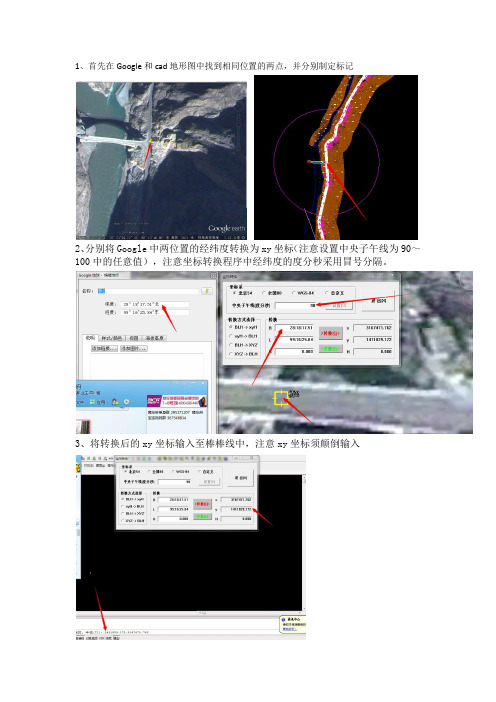
1、首先在Google和cad地形图中找到相同位置的两点,并分别制定标记
2、分别将Google中两位置的经纬度转换为xy坐标(注意设置中央子午线为90~100中的任意值),注意坐标转换程序中经纬度的度分秒采用冒号分隔。
3、将转换后的xy坐标输入至棒棒线中,注意xy坐标须颠倒输入
4、将棒棒线移动并旋转、缩放至相同位置(注意采用相同点作为旋转和移动基点),为减少后面转换时间,建议仅保留路线及桩号。
5、运行Acad2Earth.exe文件,注意坐标系和中央子午线须和坐标转换程序设置一致。
6、运行转换选项,文件名为需要保存的文件名称,进入转换后的棒棒线cad图形中,选中所以图形回车即可,转换时间可能持续1~4分钟(取决于棒棒线的线条个数)。
如何将已有线路坐标导入叠加到谷歌卫星地图
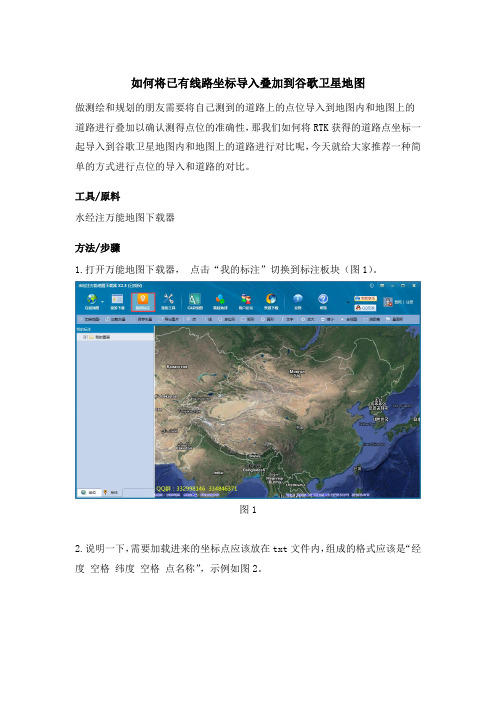
如何将已有线路坐标导入叠加到谷歌卫星地图
做测绘和规划的朋友需要将自己测到的道路上的点位导入到地图内和地图上的道路进行叠加以确认测得点位的准确性,那我们如何将RTK获得的道路点坐标一起导入到谷歌卫星地图内和地图上的道路进行对比呢,今天就给大家推荐一种简单的方式进行点位的导入和道路的对比。
工具/原料
水经注万能地图下载器
方法/步骤
1.打开万能地图下载器,点击“我的标注”切换到标注板块(图1)。
图1
2.说明一下,需要加载进来的坐标点应该放在txt文件内,组成的格式应该是“经度空格纬度空格点名称”,示例如图2。
图2
3.点击“加载矢量”按钮,弹出“加载矢量”对话框,在对话框内选择上存放点坐标的txt文件,坐标系选择“WGS-84经纬度投影”,点击“加载”将坐标点加载进来(图3)。
图3
4.到现在就完成了将道路坐标点加载到地图上和地图上的道路进行对比,效果如图4,有兴趣的朋友可以自己亲自试一试。
图4。
如何将坐标导入谷哥地图

如何将坐标导入谷哥地图
1、弄清当地的坐标系,然后通过坐标转换软件将当地坐标系转换成WGS-84坐标系(1984
年世界大地坐标系),并转换成CSV文件(用EXCEL打开文本文件,分隔符号---TAB 键,逗号----下一步到完),用GPSBabel将CSV文件(文件名不能包含中文)转换成KML (谷歌支持格式),然后直接打开KML格式文件即可看到展在谷哥中的坐标。
CSV文件中第一列为伟度,第二列为经度,第三列为点号
备注:7参数的计算
1、采集三个以上控制点的WGS84坐标
2、已知这些点的XYZ坐标
3、一一对应转换参数即可
注意:点数越多转换精度越高。
GoogleEarth使用指南
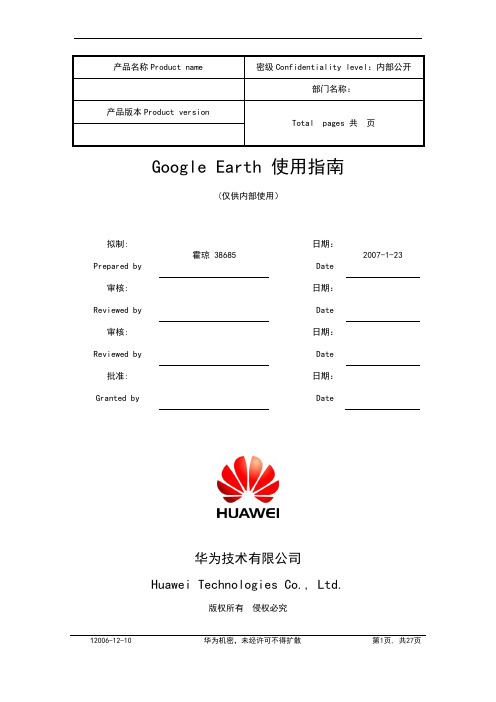
v1.0 可编辑可修改产品名称Product name密级Confidentiality level:内部公开部门名称:产品版本Product versionTotal pages 共页Google Earth 使用指南(仅供内部使用)拟制:Prepared by 霍琼 38685日期:Date2007-1-23审核: Reviewed by 日期:Date审核: Reviewed by 日期:Date批准: Granted by日期:Date华为技术有限公司Huawei Technologies Co., Ltd.版权所有侵权必究All rights reserved修订记录 Revision Record目录第一章主界面介绍 (5)第二章如何与规划相结合 (13)第三章使用技巧 (24)第四章附件 (27)第五章参考文件 (27)第一章 主界面介绍下面就自上而下,自左而右介绍各个方面:1. 飞行定位栏的应用:飞行定位栏 位置/地点 标签栏图层栏主界面纬度经度数据流传输完成度视角海拔高度状态栏1)根据经纬度定位地标的方法在Search面板的Fly To输入框中,输入一个经纬度或地名,按回车,就可以直接“飞”到那个位置。
其间采用的那种动画效果,让我们产生一种遨游地球的奇妙感觉2)利用地名定位地标的方法在Search面板的Local Search 输入框中,输入一个地名(好像必须是省会城市),回车,就可以直接飞到那个位置。
2.图层栏layers的应用:Google Earth在卫星地图的基础上,提供了很多数据图层,图层打开会在相应的位置呈现各种数据。
具体操作是,在Google Earth左侧,找到一个叫图层(Layers)的设置,点中不同的图层,可以在Google Earth显示更多的信息,这里介绍主要的几个:1、选Terrain显示三维地势模拟(但是对显卡的3D有要求)2、选3D Building显示三维建筑物模拟(同样对显卡有较高要求)3、选Roads显示交通道路4、选Borders显示国界与州界5、选Dining显示各种餐厅6、选Logding显示可住宿的旅馆7、选Google Earth Community显示在Google Earth社区上,网友自己标记的地标。
google earth 操作
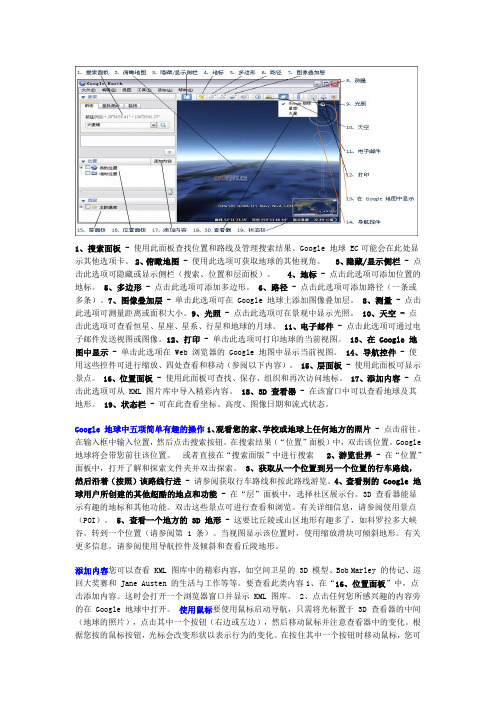
1、搜索面板 - 使用此面板查找位置和路线及管理搜索结果。
Google 地球 EC可能会在此处显示其他选项卡。
2、俯瞰地图 - 使用此选项可获取地球的其他视角。
3、隐藏/显示侧栏 - 点击此选项可隐藏或显示侧栏(搜索、位置和层面板)。
4、地标 - 点击此选项可添加位置的地标。
5、多边形 - 点击此选项可添加多边形。
6、路径 - 点击此选项可添加路径(一条或多条)。
7、图像叠加层 - 单击此选项可在 Google 地球上添加图像叠加层。
8、测量 - 点击此选项可测量距离或面积大小。
9、光照 - 点击此选项可在景观中显示光照。
10、天空 - 点击此选项可查看恒星、星座、星系、行星和地球的月球。
11、电子邮件 - 点击此选项可通过电子邮件发送视图或图像。
12、打印 - 单击此选项可打印地球的当前视图。
13、在 Google 地图中显示 - 单击此选项在 Web 浏览器的 Google 地图中显示当前视图。
14、导航控件 - 使用这些控件可进行缩放、四处查看和移动(参阅以下内容)。
15、层面板 - 使用此面板可显示景点。
16、位置面板 - 使用此面板可查找、保存、组织和再次访问地标。
17、添加内容 - 点击此选项可从 KML 图片库中导入精彩内容。
18、3D 查看器 - 在该窗口中可以查看地球及其地形。
19、状态栏 - 可在此查看坐标、高度、图像日期和流式状态。
Google 地球中五项简单有趣的操作1、观看您的家、学校或地球上任何地方的照片 - 点击前往。
在输入框中输入位置,然后点击搜索按钮。
在搜索结果(“位置”面板)中,双击该位置。
Google 地球将会带您前往该位置。
或者直接在“搜索面版”中进行搜索2、游览世界 - 在“位置”面板中,打开了解和探索文件夹并双击探索。
3、获取从一个位置到另一个位置的行车路线,然后沿着(按照)该路线行进 - 请参阅获取行车路线和按此路线游览。
4、查看别的 Google 地球用户所创建的其他超酷的地点和功能 - 在“层”面板中,选择社区展示台。
手持GPS和GOOGLE EARTH在线路选线中的应用

手持GPS和GOOGLE EARTH在线路选线中的应用现在的GOOGLE EARTH可以直接接受手持GPS数据了,包括航点、航迹和航线(我做过GARMIN的数据)不仅GPS的数据,地形图上选线的走径通过坐标转换也可以自动在GOOGLE EARTH上形成,或是将GOOGLE EARTH上选的路径放到地形图上,的确很有帮助。
不同来源的数据相互交换的基础是坐标,对,就是坐标!这里不妨把大家用到的数据总结一下:1、手持GPS(当然也包括RTK)数据:可以是自己现场采集的,也有很多是外部获得的,比如输电线路运行部门采集的杆塔坐标、规划部门提供的其它各种物体坐标。
凡是手持GPS采集的经纬度坐标,一般情况下都是WGS-84坐标;2、地形图上读取的坐标:在原来没有GPS的时候,图上坐标对线路测量意义不大,但是现在我提示大家要学会使用这些坐标,因为一个坐标就对应一个物体,一条线路完全可以用一系列转角坐标来表示---只要你告诉我坐标我用GPS很容易就能定位到你设计的线路,现在手持GPS的精度也是相当高了(可研、初设用手持机,施工设计当然是RTK啦!)。
现在所用地形图通常是北京54或西安80坐标,我们更喜欢XY直角平面坐标,因为单位是米,比XX°XX′XX″更容易理解;3、GOOGLE EARTH上读取的坐标:虽说谷歌年前发出了不和谐的声音,但不希望影响到我们对谷歌地球的使用,毕竟是一个免费卫片还提供了使用接口,可以把线路选线后的转角坐标导出来,当然美国的东西肯定是WGS-84;提示:善用坐标来表示目标,不管是杆塔还是变电站、房屋、公路、各种线路---只要有你的坐标,我就能找到你!在理解坐标的意义以后还要解决几个问题才能在工程中得以实用。
1、坐标转换。
GPS和GOOGLE EARTH都是老美的东西,当然都是W84坐标,无需转换,要不是使用GPS我们也不存在坐标转换的问题。
由于不同坐标系定义的椭球模型不同(比如长轴、扁率等),导致不同坐标系中同一个地点有不同的坐标值,要想应用准确的话必须进行坐标转换。
路线转谷歌步骤
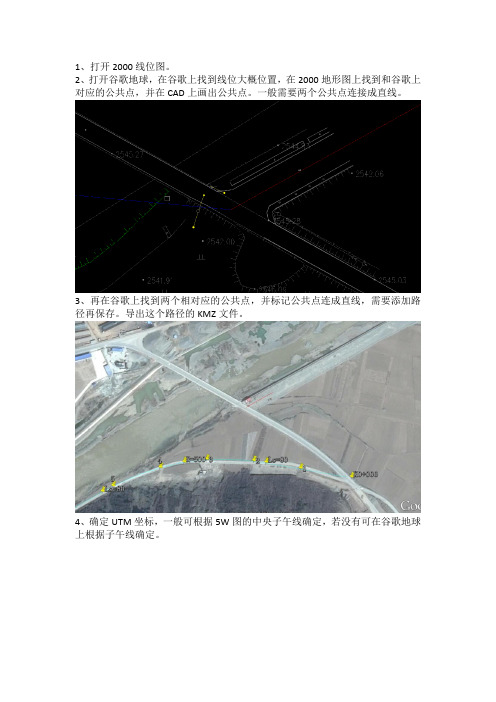
1、打开2000线位图。
2、打开谷歌地球,在谷歌上找到线位大概位置,在2000地形图上找到和谷歌上对应的公共点,并在CAD上画出公共点。
一般需要两个公共点连接成直线。
3、再在谷歌上找到两个相对应的公共点,并标记公共点连成直线,需要添加路径再保存。
导出这个路径的KMZ文件。
4、确定UTM坐标,一般可根据5W图的中央子午线确定,若没有可在谷歌地球上根据子午线确定。
5、打开Global Mapper 14.1 chinese,将刚才存的KMZ文件打开
6、然后点开工具—设置—投影。
7、,投影选择UTM,地区根据查得的中央子午线选择相应的地区,如本项目中央子午线为103,则选择48区102-108(如果是南半球,刚地区号为负“—”),其他参数一般默认即可,如基准为WGS84,平面单位为米等。
8、投影完成以后,输出DWG格式文件,然后用CAD打开第2步的公共点直线新建图层如“2000”,再打开从谷歌上输出的UTM坐标的DWG文件,做成2000和UTM对应关系图,另存为如“转换关系图”。
9、用AL,将2000图上需上到谷歌上的内容,AL到UTM直线上,另存为新的DWG文件(如0-18),切记删除不需要上到谷歌上的内容(以后转这一段的内容,都可以第8步的转换关系图为模板,无须再重复以上步骤)。
10、然后用Global Mapper 14.1 chinese打开刚才的DWG文件(0-18),按第7步投影,然后输出KMZ文件,再用谷歌地球打开。
如何把Excel坐标加载到谷歌卫星地图上
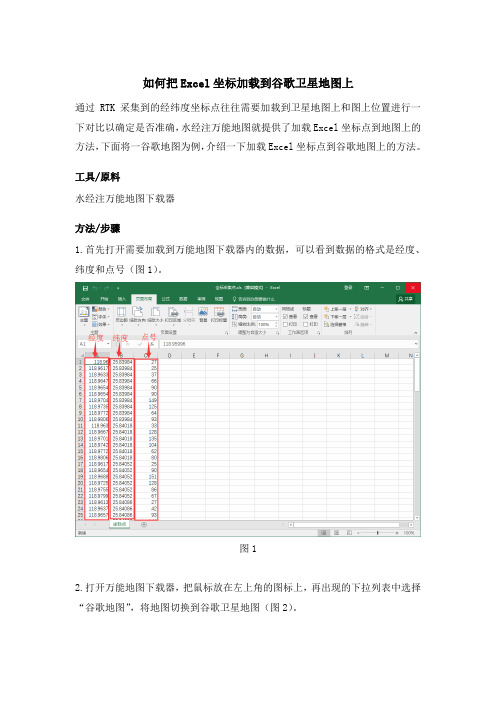
如何把Excel坐标加载到谷歌卫星地图上
通过RTK采集到的经纬度坐标点往往需要加载到卫星地图上和图上位置进行一下对比以确定是否准确,水经注万能地图就提供了加载Excel坐标点到地图上的方法,下面将一谷歌地图为例,介绍一下加载Excel坐标点到谷歌地图上的方法。
工具/原料
水经注万能地图下载器
方法/步骤
1.首先打开需要加载到万能地图下载器内的数据,可以看到数据的格式是经度、纬度和点号(图1)。
图1
2.打开万能地图下载器,把鼠标放在左上角的图标上,再出现的下拉列表中选择“谷歌地图”,将地图切换到谷歌卫星地图(图2)。
图2
3.点击上方的“标注”按钮,弹出“我的标注”对话框(图3)。
图3
4.点击“导入”按钮,在弹出的对话框中选择好需要导入的Excel文件,坐标系选择“WGS-1984 经纬度投影”(图4),点击“加载”将坐标点加载进来。
图4
5.到此就完成了坐标点的加载,加载进来的坐标点效果如图5。
图5。
路测数据导入GoogleEarth方法

GoogleEarth使用技巧
——路测数据导入方法
1.首先,将路测数据用鼎力后台Navigator导成TXT格式。
(1)Navigato菜单栏上依次打开工具->导出数据(勾选CDMA2端口->勾选TXT File->勾选Select File 下的RxAGC),点OK,生成TXT格式文本,如图1所示:
2.使用KML生成查看工具,将鼎力后台Navigato导出的TXT文本导入KML工具中。
(1)KML生成查看工具菜单栏上依次打开DT数据-> KML),如图2所示:
(2)将后台Navigato导出的TXT文本导入KML工具中,经纬字段:Longitude,纬度字段Latitude,选择专题字段:RxAGC,接着设RxAGC的阀值,轨迹一般为6,点
生成KML文件,生成KML文件,如图3所示:
(3)打开KML文件(直接把路测数据导入GoogleEarth里面),如图四所示:。
基站扇区及路测数据在Google Earth上的显示方法PPT课件
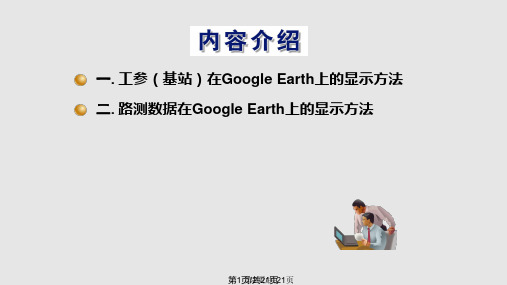
第17第页1/共8页21/共页21页
• 生成KML格式文件,如图:
第18第页1/共9页21/共页21页
• 3.将路测数据显示在Google Earth上
第19第页2/共0页21/共页21页
第20第页2/共1页21/共页21页
谢谢您的观看!
第21页/共21页
第71页
• (2)导入完成后,点击Edit(编辑)---Log Data(数据) ---Export(导出)---Setting Export Data(选中输出 数据),选中想要导出的测试数据,即在方框内勾选。如图:
第9页第/1共0页21/页共21页
导出路测数据的文本文件中兴软件技术南昌职业培训中心2015130?1打开pioneer36133目前使用的版本其它版本也一样的步骤哈先点击edit编辑logdata数据import导入?导入路测数据
一.工参(基站)在Google Earth上的显示方法 二.路测数据在Google Earth上的显示方法
第1页第/共2页21/共页21页
工• 1参.先(将基路站测)工在参G转o化o为gl“e .Exalsr”th格上式的显示方法
• 2.打开KML生成查看工具V1.0
第2页第/共3页21/共页21页
点击:基站表—>KML,弹出窗口。如图:
第3页第/共4页21/共页21页
• 3.导入EXCEL格式的路测工参及对应设置和执行过程
弹出DT数据->KML窗口,如图:
第13第页1/共4页21/共页21页
第14第页1/共5页21/共页21页
• (2)导入刚转化好的路测数据文本文件,选择专题字段:
第15第页1/共6页21/共页21页
GoogleEarth使用指南

产品名称Product name 密级Confidentiality level:内部公开部门名称:产品版本Product versionTotal pages 共页V1.0Google Earth 使用指南(仅供内部使用)拟制: Prepared by 霍琼38685日期:Date2007-1-23审核: Reviewed by 日期:Date审核: Reviewed by 日期:Date批准: Granted by 日期:Date华为技术有限公司Huawei Technologies Co., Ltd.版权所有侵权必究All rights reserved修订记录Revision Record日期Date 修订版本Version修改描述Description作者Author2007-1-23 1.0 霍琼目录第一章主界面介绍 (4)第二章如何与规划相结合 (11)第三章使用技巧 (22)第四章附件 (25)第五章参考文件 (25)第一章主界面介绍下面就自上而下,自左而右介绍各个方面:1. 飞行定位栏的应用:飞行定位栏位置/地点标签栏图层栏主界面纬度经度数据流传输完成度视角海拔高度状态栏1) 根据经纬度定位地标的方法在Search面板的Fly To输入框中,输入一个经纬度或地名,按回车,就可以直接“飞”到那个位置。
其间采用的那种动画效果,让我们产生一种遨游地球的奇妙感觉2) 利用地名定位地标的方法在Search面板的Local Search 输入框中,输入一个地名(好像必须是省会城市),回车,就可以直接飞到那个位置。
2. 图层栏layers的应用:Google Earth在卫星地图的基础上,提供了很多数据图层,图层打开会在相应的位置呈现各种数据。
具体操作是,在Google Earth左侧,找到一个叫图层(Layers)的设置,点中不同的图层,可以在Google Earth显示更多的信息,这里介绍主要的几个:1、选Terrain显示三维地势模拟(但是对显卡的3D有要求)2、选3D Building显示三维建筑物模拟(同样对显卡有较高要求)3、选Roads显示交通道路4、选Borders显示国界与州界5、选Dining显示各种餐厅6、选Logding显示可住宿的旅馆7、选Google Earth Community显示在Google Earth社区上,网友自己标记的地标。
TEMS路测数据导入Google Earth

路测数据导入Google Earth Google Earth在网络规划、网络优化中的应用已经越来越广泛,目前借助各种插件可以将基站信息,村名、道路、镇区界等等导入GE;可以在GE中分析邻区关系;可以将路测数据导入GE,并根据此进行基站建立评审分析……目前经朋友得到个比较好的工具,可用于生成基站图,路测数据导入等,在此把他贡献出来,给各位兄弟同仁借鉴使用。
一、概述将路测数据导出成文本文件,打开工具导进后即可生成KML文件的路测数据文件。
二、实现过程1、导出路测数据为文本文件:1)Premier6.3:点击Data-Export_Test Data,选中想要导出的测试数据导出即可。
可在安装目录下找到这一文本文件。
2)Pioneer3.6:导出如下选两样导出即可。
用EXCEL打开格式如下:3)TEMS:将路测数据log文件通过TEMS软件导出为.FMT格式,然后用EXCEL 打开,可见格式如下将其整理成如下只含:经度、纬度、RxLevelSub及RxQualSub格式。
并通过如下插件将经纬度转换成十进制格式。
得格式如下:总之,不管那样路测软件,将其整理成格式为:1~3列包含经纬度,4列开始为我们想导入到Google Earth里头的数据。
并且注意通过EXCEL表格筛选,将RxLevelSub和RxQualSub中为空的行去掉,除非你想将空值测试点显示出来。
2、通过软件生成KML软件:打开如下图1)生成基站图基站信息表需为EXCEL表格,需包含基站名,经纬度,方位角等信息。
打开后选中相应信息。
2)路测数据导入将之前导出的数据以上述格式整理好后打开并设置自己想要的等级、轨迹宽度等,如下图生成后打开,导入GE中如下注:如生成图层在GE中打开后显示不正常,可将图形模式中的OpenGL与DirectX对调下看看。
一般选用OpenGL。
附:之前EXCEL工具整改改变范围设定的值及颜色,转为2007版EXCEL表格式,解决65535行数不够造成溢出问题。
路线坐标导入到GOOGLEearth里

路线坐标导⼊到GOOGLEearth⾥路线坐标导⼊到GOOGLE earth⾥1.第⼀步⾸先在GOOGLE earth⾥提取⼀条路线的源代码,怎么取呢?请看下⾯。
请先安装GOOGLE earth(如果已安装,就不必了),随便在GOOGLE earth⾥画⼀条路线,然后另存,会保存成kml格式或kmz格式,然⽽kml可以⽂本读取,⽽kmz不可,它为⼆进制。
快速得到地标的KML⽂件内容的⽅法是,在Google Earth中右键点击⼀个地标,然后点右键,点Copy,然后打开记事本按Ctrl-V即可将该地标的KML内容粘贴到其中。
2.第⼆步在坐标与经纬度之间转换通过坐标转换软件进⾏经纬度转换下⾯介绍⼀种,我是⽤纬地路线⾃带的坐标带转换⼯具。
保存的路线纬地坐标带转换下⾯列出⼀些坐标及经纬度路线坐标桩号 x(E) y(N)0.000 3932616.7720 541944.432011400.018 3932616.7720 553344.449911405.000 3932616.7689 553349.432011410.000 3932616.7595 553354.4320转换后经纬度E(L) N(B) H114.4624,35.5215,0114.5881,35.5209,0114.5881,35.5209,0114.5882,35.5209,0把第⼀步得到KML经纬度换为上⾯转换后代码KML⽂件(把下⾯代码复制,然后保存为KML,即可⽤)1.2.xmlns:gx="/doc/f7f2121cb7360b4c2e3f640e.html /kml/ext/2.2"xmlns:kml="/doc/f7f2121cb7360b4c2e3f640e.html /kml/2.2"xmlns:atom="/doc/f7f2121cb7360b4c2e3f640e.html /2005/Atom"> 3.4.连接线.kmz5.14.23.24.连接线25.起于*********公⾥26.#sn_ylw-pushpin27.28.129.30.114.4624,35.5215,031.114.5881,35.5209,032.114.5881,35.5209,033.114.5882,35.5209,034.。
路线坐标导入到GOOGLE earth里
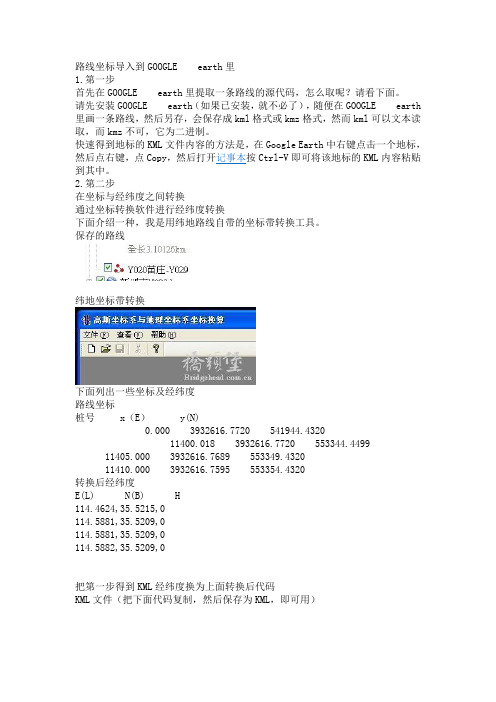
路线坐标导入到GOOGLE earth里1.第一步首先在GOOGLE earth里提取一条路线的源代码,怎么取呢?请看下面。
请先安装GOOGLE earth(如果已安装,就不必了),随便在GOOGLE earth里画一条路线,然后另存,会保存成kml格式或kmz格式,然而kml可以文本读取,而kmz不可,它为二进制。
快速得到地标的KML文件内容的方法是,在Google Earth中右键点击一个地标,然后点右键,点Copy,然后打开记事本按Ctrl-V即可将该地标的KML内容粘贴到其中。
2.第二步在坐标与经纬度之间转换通过坐标转换软件进行经纬度转换下面介绍一种,我是用纬地路线自带的坐标带转换工具。
保存的路线纬地坐标带转换下面列出一些坐标及经纬度路线坐标桩号 x(E) y(N)0.000 3932616.7720 541944.432011400.018 3932616.7720 553344.449911405.000 3932616.7689 553349.432011410.000 3932616.7595 553354.4320转换后经纬度E(L) N(B) H114.4624,35.5215,0114.5881,35.5209,0114.5881,35.5209,0114.5882,35.5209,0把第一步得到KML经纬度换为上面转换后代码KML文件(把下面代码复制,然后保存为KML,即可用)1.<?xml version="1.0" encoding="UTF-8"?>2.<kml xmlns="/kml/2.2"xmlns:gx="/kml/ext/2.2"xmlns:kml="/kml/2.2"xmlns:atom="/2005/Atom">3.<Document>4.<name>连接线.kmz</name>5.<Style id="sn_ylw-pushpin">6.<LineStyle>7.<color>ff0000ff</color>8.<width>2</width>9.</LineStyle>10.<PolyStyle>11.<fill>0</fill>12.</PolyStyle>13.</Style>14.<Style id="sn_ylw-pushpin0">15.<LineStyle>16.<color>ff0000ff</color>17.<width>2</width>18.</LineStyle>19.<PolyStyle>20.<fill>0</fill>21.</PolyStyle>22.</Style>23.<Placemark>24.<name>连接线</name>25.<description>起于*********公里</description>26.<styleUrl>#sn_ylw-pushpin</styleUrl>27.<LineString>28.<tessellate>1</tessellate>29.<coordinates>30.114.4624,35.5215,031.114.5881,35.5209,032.114.5881,35.5209,033.114.5882,35.5209,034.</coordinates>35.</LineString>36.</Placemark>37.</Document>38.</kml>复制代码如有问题请联系QQ 306323178。
怎样把gps航迹导入google maps?

怎样把gps航迹导入google maps?下面是我编写标准答案1、去注册一个gmail帐号,不过象我使用的“agpsfans”,这么有意义,恐怕不容易注得到啊。
用gmail帐号登录并打开,按下面步骤2-5操作:2、点击“我的地图”3、点击“创建新地图”4、“导入”kml 文件5、结果来了……看下图中“红线”,我“虚拟”本地的牛人“锋行天下”骑自行车(踩的是大行的折叠车SP8)进藏的路线图(如果你放大局部看细节的话你也许会失望的,因为路线与地图偏离的)。
6、结尾也许有人会说,KML 不是可以容易地导入GE(GOOGLE EARTH 谷歌地球)吗?有必要搞得这么复杂吗?哈哈,你慢慢地就会体会到这样做的好处。
(下面的内容也是重点)7、补充一些关于地图“加偏与纠偏”问题,网友“柱子”写道:“google maps全球网站是,但是在中国他还有一个本地的网站,这两个网站使用的是同样是数据源,但是不同的是,在上查看中国区域的时候,地图视图和卫星视图是有偏差的,地图视图是人为加了误差的地图,而卫星地图是准确的。
在上查看中国区域,地图视图和卫星视图是完全吻合的,但是都是人为加了偏差的。
因为两个网站是数据源是相同的,所以可以确定,网站把正确的卫星地图故意进行了偏移,使之和有人为误差的地图视图相吻合。
由于google maps是使用Javascript 语言编写的服务,所以他的所有源代码都是可以看到的。
分析google maps的源代码,就可以看出他是怎样进行偏移量的计算的,看懂了之后,就可以根据这个机制采集单点校准的数据了。
”我把上面的理论,作一个实验,并提出如何解决上述第5项之问题的方法,让准确的“航迹”在已加干扰google maps的地图上十分的“吻合”!我们要做的工作就是,将航迹进行“纠偏”的反操作,即进行那些为维护国家机密的同志们所做的事,即对“航迹”进行“加偏”。
当然,没有那些标准的公式,不过,也有办法做。
MapSource与GoogleEarth在测量中的整合应用

MapSource与GoogleEarth在测量中的整合应用
MapSource与Google Earth在测量中的整合应用
GPS和航空影像在现代测量中已成为一种不可或缺的技术手段,如何能更好地利用现有的我们能掌控的技术资源,让它为我们的`测量服务呢?在这里我根据以往的工作经验及对GPS手持机处理软件MapSource和Google Earth的使用情况,初步探讨这两种软件的整合及给我们测量工作带来的益处,尚需说明的是本文只是想起到一个抛砖引玉的作用,希望能给大家带来一点有益的思考.
作者:裴国林于德泳 PEI Guo-lin YU De-yong 作者单位:裴国林,PEI Guo-lin(大庆油田钻探集团地质录井一公司,黑龙江,大庆,163411)
于德泳,YU De-yong(大庆油田责任有限公司第八采油厂一矿,黑龙江,大庆,163411)
刊名:测绘与空间地理信息英文刊名:GEOMATICS & SPATIAL INFORMATION TECHNOLOGY 年,卷(期):2009 32(3) 分类号:P228.4 关键词:MapSource Google Earth 整合应用。
